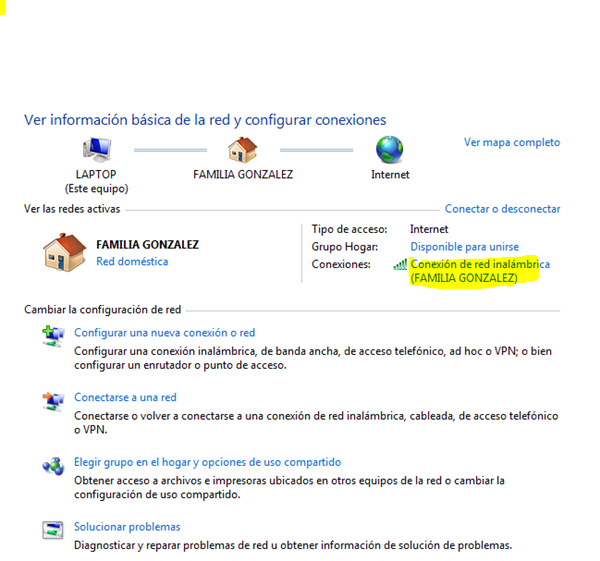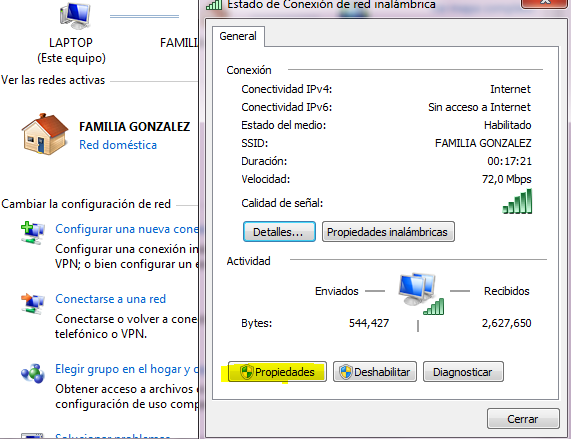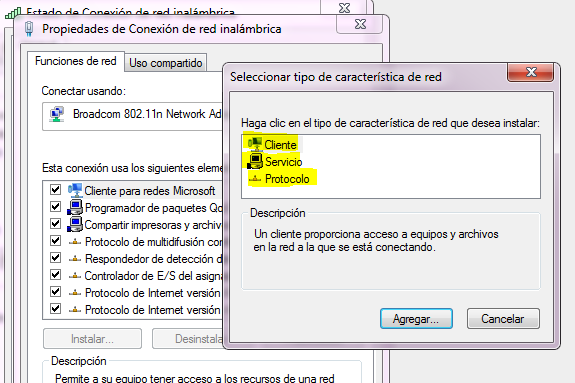No sé solucionarlo pero he localizado algunas sugerencias para tratar de solventar el problema, una manera de proceder supone modificar el registro (entradas), una segunda configurar Windows normalmente desde una consola de comandos, y una tercera configurar el apartado de redes, desde una cuenta de administrador
-----------------------------------------------
Primer método: (copio y pego)
Vamos a: Inicio >> Ejecutar
Tecleamos "CMD" para abrir una ventana de sistema y ejecutamos el siguiente comando:
sfc /scannow
A continuación el sistema regresa a Windows y pide insertar el CD de Windows XP.
Insertamos el CD y esperamos un momento, el proceso tarda varios minutos durante los cuales se verifica el estado de los archivos de sistema y en caso de ser necesario se restauran las versiones originales.
Una vez terminado el proceso intentamos iniciar el servicio servidor y no debe dar más problemas.
-----------------------------------------------
Segundo método (copio y pego)
Para poner contraseña en las cuentas te vas a panel de control y ahi abris el apartado "Cuentas de usuario", seleccionas el usuario con el que inicias sesion en windows y pones "crear contraseña", escribis una contraseña cualquiera (la escribis y abajo la tenes que confirmar escribiendola de nuevo) y listo.
-----------------------------------------------
Tercer método: (copio y pego)
1. Haga clic en Inicio y, a continuación, haga clic en Ejecutar.
2.Escriba regedit y haga clic en Aceptar.
3.Busque la siguiente clave:
HKEY_LOCAL_MACHINE/System/CurrentControlSet/Services/LanmanServer/Parameters
4.En el panel derecho, haga doble clic en el valor IRPStackSize.
NOTA
Si el valor de IRPStackSize no existe aún, utilice el procedimiento siguiente para crearlo:
a.En la carpeta Parameters del Registro, haga clic con el botón secundario del mouse (ratón) en el panel derecho.
b.Seleccione Nuevo y haga clic en Valor DWord.
c.Escriba IRPStackSize.
Importante
Escriba "IRPStackSize" tal y como aparece porque en el nombre del valor se distinguen mayúsculas y minúsculas.
5 - Cambie la base a decimal.
6 - En el cuadro Información del valor, escriba un valor mayor del que aparezca.
Si creó el valor IRPStackSize con el procedimiento descrito en el paso 4, el valor predeterminado es 15. Se recomienda que aumente el valor en 3. Por tanto, si el valor anterior era 11, escriba 14 y haga clic en Aceptar. En mi caso funcionó al utilizar el valor 30.
7 - Cierre el Editor del Registro.
8- Reinicie el equipo. Si no funciona tambien podemos comprobar lo siguiente:
- Haga clic en Inicio y en Ejecutar, escriba regedit en el cuadro Abrir y haga clic en Aceptar.
- Busque la siguiente subclave del Registro y haga doble clic en ella:
HKEY_LOCAL_MACHINE\SYSTEM\CurrentControlSet\Control\Lsa
- En el panel derecho, haga doble clic en restrictanonymous.
- Asegúrese de que el valor del cuadro Información del valor es 0 y haga clic en Aceptar.
- Cierre el Editor del Registro.
- Reinicie el equipo
---------------------------------------------------
Cuarto Método, se divide en otros dos, puedes verlos a mediación de la siguiente página
http://support.microsoft.com/kb/318030/es
Suerte.